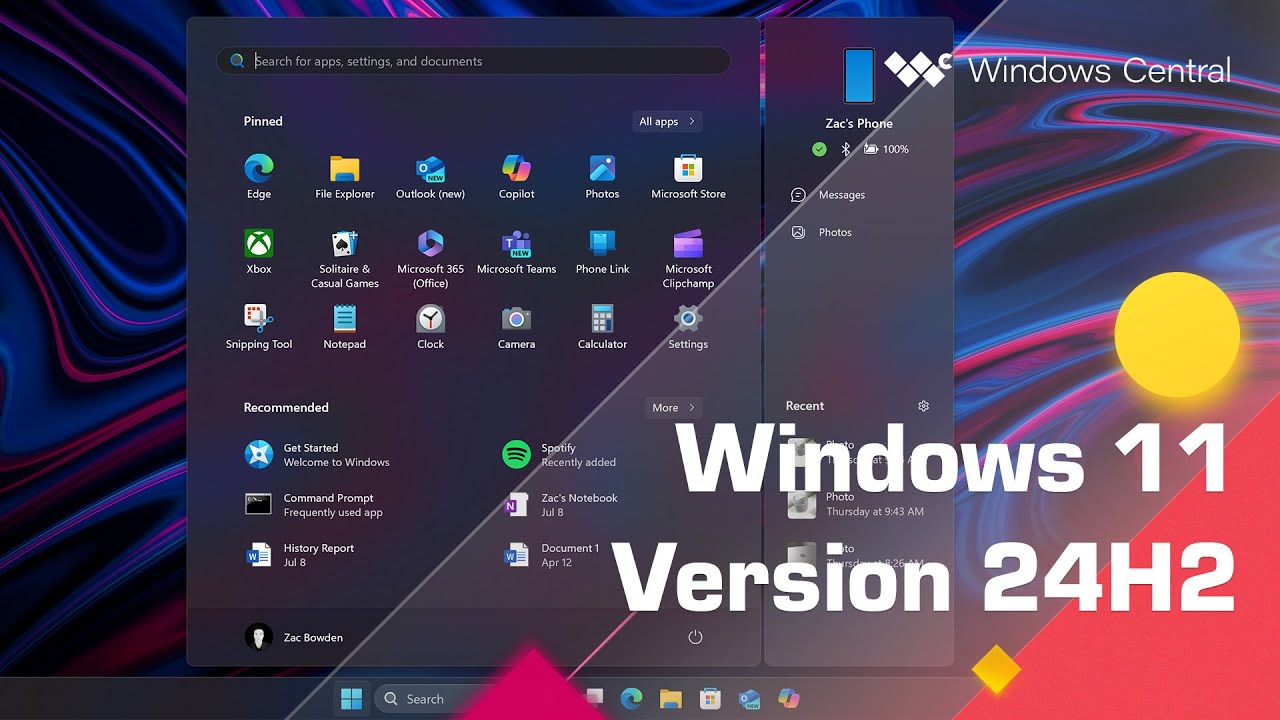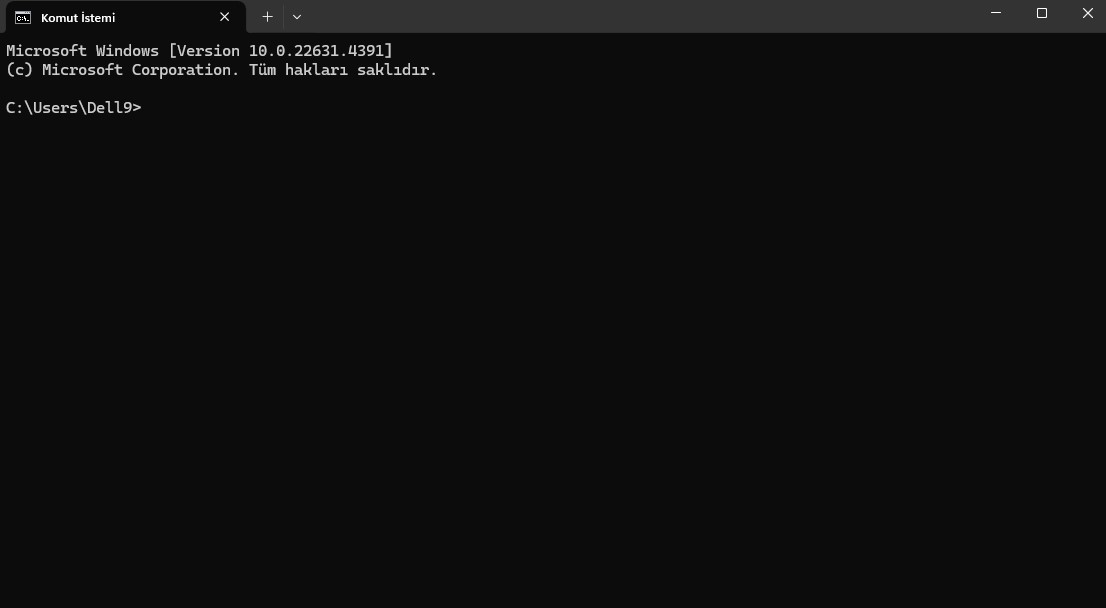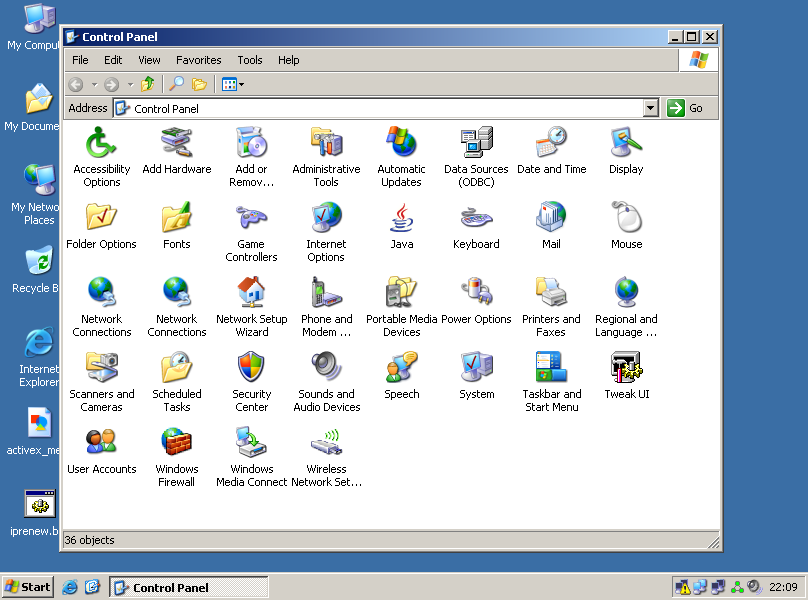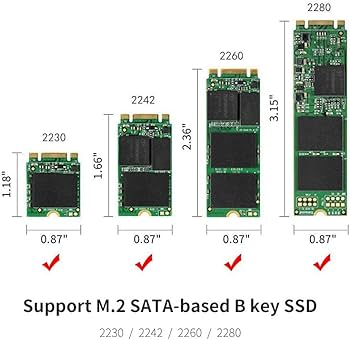Windows’un yerleşik Disk Temizleme aracı, kullanıcıların sabit disklerinde gereksiz dosyaları temizleyerek disk alanı boşaltmalarını sağlayan bir sistem aracıdır. Bu araç, sistem performansını artırmak ve depolama alanını yönetmek için oldukça faydalıdır. Aşağıda Disk Temizleme aracının teknik detayları ve kullanım yöntemleri ele alınacaktır.
Disk Temizleme Aracının Temel Özellikleri
Gereksiz Dosyaların Tespiti: Disk Temizleme aracı, kullanıcıların bilgisayarında bulunan gereksiz dosyaları tespit eder. Bu dosyalar, sistemin performansını etkileyebilir ve disk alanını gereksiz yere tüketebilir.
Temizleme Seçenekleri: Araç, aşağıdaki gibi çeşitli dosya türlerini temizlemek için kullanıcıya seçenekler sunar:
- Geçici Dosyalar: Uygulamalar tarafından oluşturulan geçici dosyalar.
- Önbellek Dosyaları: İnternet tarayıcıları ve uygulamalar tarafından depolanan önbellek verileri.
- Sistem Dosyaları: Windows güncellemeleri sonrası kalan gereksiz dosyalar.
- Hata Raporları: Windows hataları sonrası oluşturulan hata raporları.
- Geri Dönüşüm Kutusu: Silinen dosyaların bulunduğu geri dönüşüm kutusundaki dosyalar.
Sistem Dosyalarını Temizleme: Kullanıcılar, “Sistem Dosyalarını Temizle” seçeneğini kullanarak daha derinlemesine bir temizleme yapabilir. Bu işlem, Windows’un güncellemeleri sonrası kalan dosyaları ve daha fazlasını içerir.
Disk Temizleme Aracının Kullanımı
Disk Temizleme Aracını Başlatma:
- Windows’ta arama çubuğuna “Disk Temizleme” yazın ve uygulamayı başlatın.
- Temizlemek istediğiniz sürücüyü seçin (genellikle C: sürücüsü) ve “Tamam” butonuna tıklayın.
Temizlenecek Dosyaların Seçimi:
- Disk Temizleme aracı, tarama tamamlandığında tespit edilen dosyaların bir listesini sunar. Burada temizlemek istediğiniz dosya türlerini seçebilirsiniz.
- Her bir dosya türünün yanında, ne kadar alan kazanacağınız bilgisi de görünür.
Temizleme İşlemini Gerçekleştirme:
- Seçimlerinizi yaptıktan sonra “Tamam” butonuna tıklayın.
- Temizleme işlemi onaylandığında, Disk Temizleme aracı seçilen dosyaları siler.
Gelişmiş Temizlik Seçenekleri
- Planlı Temizlik: Windows, belirli aralıklarla Disk Temizleme aracını otomatik olarak çalıştıracak şekilde planlanabilir. Bu, disk alanının sürekli olarak temizlenmesine yardımcı olur.
- Komut İstemcisi ile Kullanım: Disk Temizleme aracı, komut istemcisi (CMD) üzerinden de kullanılabilir. Bu, özellikle sistem yöneticileri için faydalıdır. Örneğin:
cleanmgr /sagerun:1komutuyla belirlenen parametreler doğrultusunda temizleme yapılabilir.
Yararları
- Disk Alanı Boşaltma: Kullanıcıların disklerinde yer kaplayan gereksiz dosyaların silinmesi, daha fazla depolama alanı sağlar.
- Sistem Performansı: Gereksiz dosyaların silinmesi, sistemin daha hızlı çalışmasına yardımcı olabilir.
- Verimlilik: Disk Temizleme aracı, kullanıcıların zamanını ve çabasını azaltarak, sistem bakımı konusunda verimli bir çözüm sunar.
Sonuç
Windows’un yerleşik Disk Temizleme aracı, kullanıcıların sabit disklerinde gereksiz dosyaları temizleyerek disk alanını yönetmelerine yardımcı olur. Kullanımı oldukça basit olan bu araç, sistem performansını artırmak için etkili bir yöntemdir. Düzenli olarak kullanılması, sistemin sağlıklı ve verimli çalışmasını sağlamak için önemlidir. Kullanıcılar, Disk Temizleme aracını etkin bir şekilde kullanarak, bilgisayarlarının genel performansını artırabilir ve gereksiz dosyalardan kurtulabilirler.